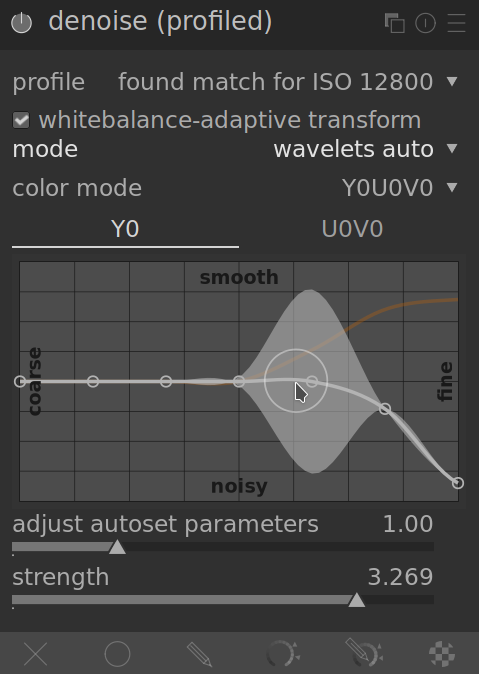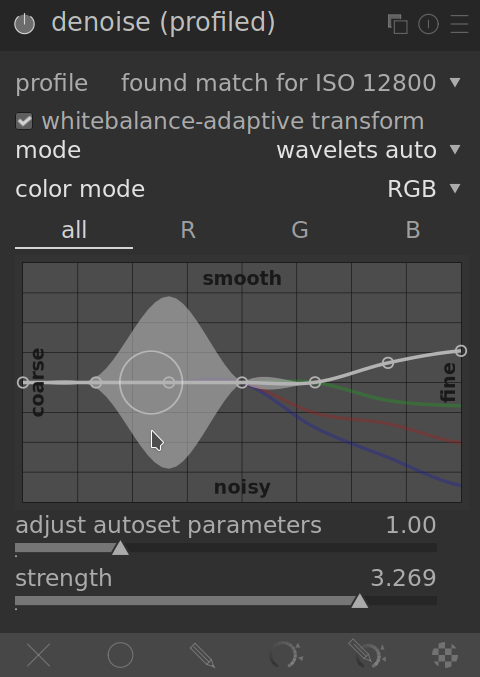reducción de ruido (perfilado)
Un módulo de eliminación de ruido fácil de usar y altamente eficiente, adaptado a los perfiles de ruido individuales de una amplia gama de sensores de cámara.
Un problema con muchos algoritmos de eliminación de ruido es que asumen que la varianza del ruido es independiente de la luminosidad de la señal. Al perfilar las características de ruido del sensor de una cámara en diferentes configuraciones ISO, se puede evaluar la variación en diferentes luminosidades y se puede ajustar el algoritmo de eliminación de ruido para suavizar el ruido de manera más uniforme.
Actualmente, darktable tiene perfiles de ruido de sensor para más de 300 modelos de cámaras populares de los principales fabricantes. Si genera su propio perfil de ruido para una cámara que aún no es compatible con darktable, asegúrese de compartirlo con el equipo de desarrollo de darktable para que puedan incluirlo en la próxima versión. Para obtener más información, consulte la página de darktable soporte de cámara.
🔗modos
El módulo reducción de ruido (perfilado) implementa dos algoritmos, cada uno de los cuales está disponible en un modo “automático” fácil de usar, o en un modo manual más avanzado con controles adicionales:
- medidas no locales
- Este algoritmo funciona en el dominio espacial de la misma manera que el módulo reducción de ruido en astrofotografía. Promedia cada píxel con algunos píxeles circundantes en la imagen. El peso de dicho píxel en el proceso de promediado depende de la similitud de su vecindad con la vecindad del píxel que se elimina el ruido. Se usa un parche con un tamaño definido para medir esa similitud.
-
Tenga en cuenta que este algoritmo consume muchos recursos.
- wavelets (por defecto)
- Este algoritmo funciona en el dominio de ondículas y proporciona una interfaz de usuario simplificada. La descomposición de ondas le permite ajustar la fuerza de eliminación de ruido en función de la aspereza del ruido en la imagen. Este modo se puede utilizar en modo de colod Y0U0V0 (que le permite controlar de forma independiente la luminancia y el ruido cromático) o modo de color RGB (que le permite controlar de forma independiente el ruido para cada canal RGB).
-
El algoritmo wavelet consume menos recursos que las medidas no locales.
🔗ruido de luma frente a ruido de croma
Los algoritmos de “medidas no locales” y “ondículas” pueden abordar de manera eficiente el ruido de luminancia (luminosidad) y el ruido de crominancia (color).
En el pasado, se sugirió que usara dos instancias separadas de este módulo para abordar el ruido chroma y luma de forma independiente (usando los modos de fusión chroma y luminosidad). Esto ya no se recomienda, ya que el módulo _denoise (perfilado) _ se coloca antes del módulo perfil de color de entrada en el pixelpipe (para que los parámetros del perfil sean precisos) y los modos de combinación de colores solo deben usarse después de que se haya aplicado el perfil de color de entrada .
Los nuevos algoritmos en este módulo ahora proporcionan sus propios métodos para manejar por separado el ruido de luminancia y crominancia, y en ambos casos esto se puede manejar con una sola instancia de módulo.
🔗controles del módulo
El módulo reducción de ruido (perfilado) proporciona algunos controles que son independientes del algoritmo utilizado. Estos se describen primero, antes de pasar a los controles específicos del algoritmo.
Al describir los controles específicos de un algoritmo, primero cubriremos la interfaz simplificada y luego pasaremos a los controles más avanzados para ese algoritmo.
Tenga en cuenta que los controles deslizantes se proporcionan con valores mínimos y máximos de forma predeterminada. Sin embargo, estos son solo límites suaves y, cuando sea necesario, se pueden ingresar valores más altos haciendo clic con el botón derecho en el control deslizante y escribiendo un nuevo valor.
🔗controles comunes
- perfil
- darktable determina automáticamente el modelo de la cámara y la ISO en función de los datos Exif de su archivo sin procesar y busca un perfil correspondiente en su base de datos. Si su imagen tiene un valor ISO intermedio, la configuración se interpolará entre los dos conjuntos de datos más cercanos en la base de datos, y esta configuración interpolada aparecerá como la primera línea en el cuadro combinado. También puede anular manualmente esta selección si es necesario. Si vuelve a seleccionar la entrada más alta en el cuadro combinado, volverá al perfil predeterminado.
- modo
- Elija qué algoritmo de eliminación de ruido usar (ver arriba), y si se presenta la interfaz simplificada (“automática”) o completamente manual para ese algoritmo.
- equilibrio de blancos-transformación adaptativa
- Dado que el equilibrio de blancos amplifica cada uno de los canales RGB de forma diferente, cada canal presenta diferentes niveles de ruido. Esta casilla de verificación hace que el algoritmo seleccionado se adapte a los ajustes del equilibrio de blancos. Esta opción debe desactivarse en la segunda instancia si ha utilizado una primera instancia con un modo de combinación de colores.
- ajustar los parámetros de autoajuste (solo modos automáticos)
- Ajusta automáticamente todos los demás parámetros en el algoritmo de eliminación de ruido actual utilizando un solo control deslizante. Esto es particularmente útil cuando ha tenido que aumentar la exposición en una imagen subexpuesta, que normalmente introduce ruido adicional (como si hubiera tomado la foto con un ISO más alto). Este control lo compensa mediante el uso de ajustes similares a los utilizados para una imagen ISO más alta. El “ISO efectivo” utilizado por el algoritmo de eliminación de ruido es el ISO real utilizado, multiplicado por el valor de este control deslizante.
- fuerza
- Ajusta la fuerza de la eliminación de ruido. Se ha elegido el valor predeterminado para maximizar la relación pico de señal a ruido. Es principalmente una cuestión de gustos, ya sea que prefiera un nivel de ruido bajo a costa de los detalles finos o acepte más ruido para preservar mejor los detalles finos.
- preservar sombras (solo modo avanzado)
- Baje este control para eliminar el ruido de las sombras de forma más agresiva. Por lo general, a medida que aumenta el ruido, deberá disminuir este parámetro.
- corrección de sesgo (solo en modo avanzado)
- Corrige cualquier tinte de color que pueda aparecer en las sombras. Aumente este valor si las sombras oscuras aparecen demasiado verdes, disminuya si aparecen demasiado moradas.
🔗deslizadores automáticos en medidas no locales
- peso de píxel central (detalles)
- Controla la cantidad de detalles que debe conservar el algoritmo de eliminación de ruido. De forma predeterminada, tendrá un valor bajo, lo que significa que el algoritmo tratará tanto el ruido de luminancia como el de crominancia por igual. Mueva este control deslizante hacia la derecha para reducir la cantidad de eliminación de ruido de luminancia, de modo que el algoritmo afectará principalmente al ruido de crominancia. Al ajustar este control deslizante junto con el control deslizante strength, puede encontrar un buen equilibrio entre reducción de ruido de luminancia y crominancia.
🔗deslizadores avanzados en medidas no locales
Cuando saca medios no locales del modo automático, el control deslizante ajustar parámetros automáticamente se reemplaza con los siguientes controles. Puede usar el control deslizante de ajuste automático para llegar a algunas configuraciones iniciales y luego, cuando cambie al modo manual, los controles deslizantes mostrarán la configuración manual equivalente. A continuación, puede continuar ajustando la configuración manual desde el punto de inicio de la configuración automática.
- tamaño del parche
- Controle el tamaño de los parches que se emparejan al decidir qué píxeles promediar; consulte _reducción de ruido en astrofotografía _ para obtener más información. Aumente este valor para imágenes con más ruido, pero tenga en cuenta que los valores altos pueden suavizar los bordes finos. El efecto de este control deslizante en el tiempo de procesamiento es mínimo.
- radio de búsqueda
- Controle a qué distancia de un píxel el algoritmo intentará encontrar parches similares. Aumentar el valor puede dar mejores resultados para imágenes muy ruidosas cuando el ruido de grano grueso es visible, pero el tiempo de procesamiento se ve enormemente afectado por este parámetro (el tiempo de procesamiento aumenta con el cuadrado de este parámetro). Un valor más bajo hará que la ejecución sea más rápida, un valor más alto la hará más lenta. En la mayoría de los casos, es mejor utilizar el parámetro de dispersión, que tiene un efecto similar pero sin el elevado coste de procesamiento.
- dispersión (ruido de grano grueso)
- Al igual que el search radius, este control deslizante controla a qué distancia de un píxel el algoritmo intentará encontrar parches similares. Sin embargo, lo hace sin aumentar el número de parches considerados. Como tal, el tiempo de procesamiento seguirá siendo el mismo. El aumento del valor reducirá el ruido de grano grueso, pero puede suavizar el contraste local. Este control deslizante es particularmente eficaz para reducir el ruido cromático.
🔗curvas de ondículas
Las curvas de ondículas se muestran cuando se selecciona uno de los modos de “ondículas”.
El ruido en una imagen generalmente consiste en ruido de grano fino y de grano grueso, en diversos grados. Las curvas de ondas permiten ajustar la fuerza de la eliminación de ruido en función de la aspereza del ruido visible. El extremo izquierdo de la curva actuará sobre el ruido de grano muy grueso, mientras que el lado derecho de la curva actuará sobre el ruido de grano muy fino. El aumento de la curva aumentará la cantidad de suavizado, mientras que la disminución de la curva la disminuirá.
Por ejemplo, puede conservar el ruido de grano muy fino tirando hacia abajo de la parte más a la derecha de la curva. Al abordar el ruido de croma (por ejemplo, en una curva U0V0 o en una segunda instancia de módulo con un modo de mezcla de color), puede elevar de manera segura el lado derecho de la curva, ya que los colores no cambian mucho en escalas finas. Esto puede resultar útil si ve algunos píxeles aislados ruidosos con el color incorrecto.
🔗modo de color Y0U0V0 en ondículas
La forma preferida de utilizar ondículas es con el modo de color Y0U0V0. Este modo separa las curvas de eliminación de ruido en componentes de luminancia (Y0) y color (U0V0). A continuación, puede utilizar la curva Y0 para controlar el nivel de eliminación de ruido de luminancia y la curva U0V0 para controlar el nivel de eliminación de ruido de crominancia.
🔗modo de color RGB en ondículas
Antes de que se introdujera el modo de color Y0U0V0, la eliminación de ruido basada en ondas solo se podía realizar directamente en los canales R, G y B, ya sea juntos o individualmente.
Si desea eliminar el ruido de los canales RGB de forma independiente, la mejor manera de hacerlo es utilizar una instancia del módulo calibración de color colocado inmediatamente antes del módulo reducción de ruido (perfilado) para generar un canal gris basado en el canal red solamente, luego elimine el ruido de esa imagen monocromática usando la curva de ondículas roja. Repita este procedimiento para los canales azul y verde. Este procedimiento requiere mucho tiempo, pero ofrece el mejor resultado porque mirar el color de un píxel ruidoso no es una forma confiable de determinar qué canal ajustar. Por ejemplo, un píxel rojo ruidoso podría deberse a un pico de ruido en el canal rojo, pero también podría deberse a una pausa de ruido en los canales azul y verde.
El problema con la eliminación de ruido de los canales RGB de forma independiente es que todavía puede haber algo de ruido de croma residual al final que requiere un suavizado excesivo para eliminarlo. De hecho, esta fue una de las motivaciones clave detrás de la implementación del modo de color Y0U0V0.
🔗deslizadores avanzados en ondículas
Cuando sacas ondículas del modo automático, el control deslizante ajustar parámetros automáticamente se reemplaza con los controles conservar sombras y corrección de sesgo enumerados anteriormente en la sección controles comunes.